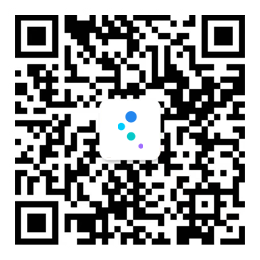在我看来,制作PPT是最麻烦的,又是图片又是文字的,还要添加各种播放效果,很麻烦的,所以说为了避免演示文稿出现“意外”(被人篡改),我觉得给演示文稿加上密码才是正解,怎么样才能给演示文稿添加上密码呢?Don't worry,Word技术网帮你解决。
更多《星辰玩PPT》教程请点击

方法一
1、单击文件-信息,然后点击“保护演示文稿”,在其下拉列表中选择“用密码进行加密”。

2、弹出“加密文档”对话框,接着输入密码,按“确定”按钮,并关闭演示文稿,此时会弹出是否保存对文稿的更改,点“保存”即可。

3、找到保存好以后的演示文稿,双击打开,这时候会出现一个“密码”对话框,然后输入密码,单击“确定”就能进入文稿中了。

4、取消密码。重复步骤01,弹出“加密文档”对话框,将“密码”删掉并确定,这时出现“是否保存对演示文稿1.pptx的更改”对话框,单击“保存”即可。

方法二
1、单击“文件”选项卡,然后再单击“另存为”,接着双击“计算机”。

2、弹出“另存为”对话框,选择文件保存的位置,我选的是“桌面”,然后单击“工具”,在其下拉列表中点击“常规选项”。

3、弹出“常规选项”对话框,在“打开权限密码”后输入“密码”,单击“确定”,接着又弹出“确定密码”对话框,再次输入“密码”点“确定”。

4、将演示文稿保存好后,再次点开演示文稿就会出现“密码”对话框,将密码输入进去,单击“确定”即可进入演示文稿。取消密码的方法和方法一中的04步骤是一样的。

查看:《星辰玩PPT》教程列表